今天教大家利用AI绘画制作一个这样的有趣二维码,内容有点长但是只要你按照我的教程一步一步去做,并没有很难。AI二维码只可以扫,不能长按识别哦~
重点提示:显卡没有20系的就不要玩了
底下这张图能看出来是二维码吗?

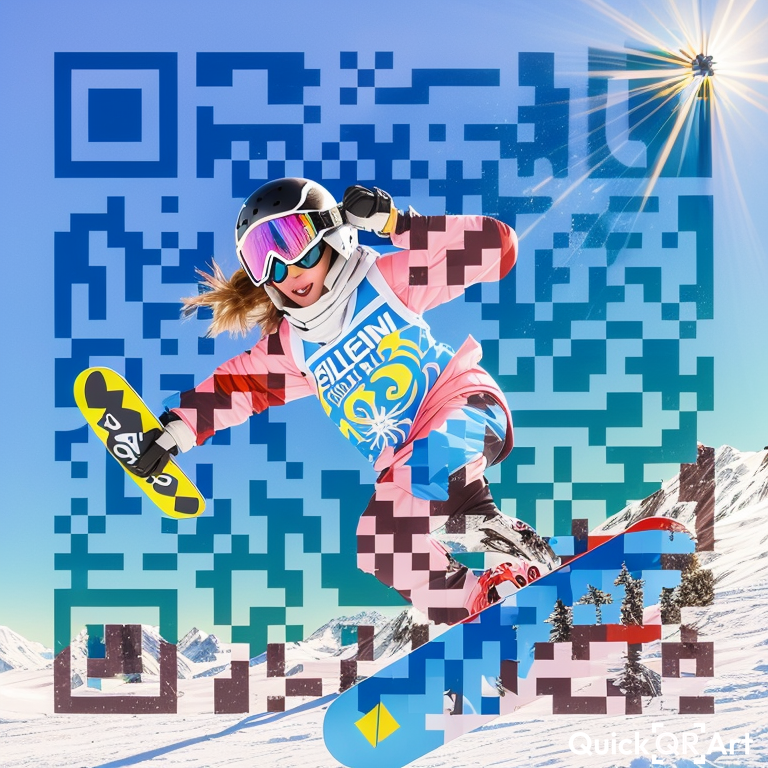
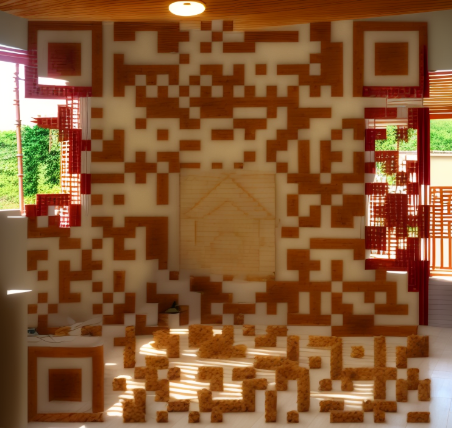
事实上二维码生成只是AI绘画的一个小功能,但在外面有人代做能卖到几十到几百不等。开始前先把我打包好的所有资源下载下来。
01 前置工具安装
首先我们需要下载安装AI程序的前置工具,分别是Python、CUDA、Git。
安装Python时,一定要勾选下方选项,然后点击Install Now安装即可。

安装CUDA需要先确认你的英伟达显卡CUDA版本号,按下win+R键输入 cmd 回车调出命令行,输入nvidia-smi然后回车,确认自己的版本号。

然后进入CUDA下载链接,选择自己的对应的版本号下载,例如我是12.2我就点击CUDA Toolkit 12.2.0

选择自己电脑的系统,win10还是11,点击exe(local),最后点右下角的download下载。

下载好后双击运行,点击OK开始安装,一路同意或者next安装。
最后Git的安装,直接打开安装程序无脑点next即可,如果不想安装在C盘,开始时更改一下安装位置即可。
02 SD下载安装
这里推荐直接使用秋叶大佬的整合包,软件比较大请耐心下载,第一次用SD记得先运行安装里面的启动器依赖。然后把压缩包解压出来。
有一点需要注意,建议提前先把Windows Defener关闭,在电脑左下角的开始里,搜索病毒和威胁防护,点击管理设置,把实时保护关闭。

下一步把AI二维码模型里的四个文件复制,都复制粘贴到解压后文件夹这两个路径下。
extensions\sd-webui-controlnet\models
models\Stable-diffusion
03 二维码制作
打开解压后的文件夹,找到“A启动器.exe”运行启动器一键启动,会弹出命令行,等他加载一会儿自动打开SD的网页,如果加载完没有自动打开,在里面找到这串ip地址,手动复制在浏览器打开即可。

在网站的扩展里里的可下载,加载插件搜索QR Toolkit和after Detailer插件下载安装。


安装好后重启你的SD软件和网站
准备好你要制作的二维码,我这里拿公众号的二维码举例,先在下面网址进行解码:https://cli.im/deqr/

将解码后的链接复制到QR Toolkit,下面相关的设置建议直接抄我的即可,生成的二维码点下面的Download下载下来。

打开文生图功能,先将顶部的SD模型更改为safaetensors
下面两块儿是AI模型生成的文本提示词,建议先用我提供的万能文本,广泛适用于二次元风格。

下拉找到ControlNet,我们需要叠加使用两个效果。现在ControlNet Unit0里上传之前生成好的二维码,下面按照我的截图照抄设置。


拉回到页面上方,迭代步数设置在20-50,越高图片越精细但计算也更慢,电脑配置不高20足矣,下方的设置按照截图调整,打开Adetailer,点击生成即可。
AI绘图具有随机性,多生成几次,找一个识别效果最好的图,另外需要注意,AI二维码只能直接扫,不能长按识别。
项目来源于网络,防止被割韭菜 !
本站初心:花着比韭菜更少的米,用着和韭菜一样的东西,仅学习其中的思路
良不良心自己体会,某些割韭菜的网站在这里我就不黑了,切记!
狗凯之家只做解密,项目里的联系方式仅为咨询用!收费一律删除~
狗凯之家官网:bygoukai.com
所有教程里所涉及的软件工具狗凯之家99%都有可以下载到免费的,除了一些定制类的软件没有。






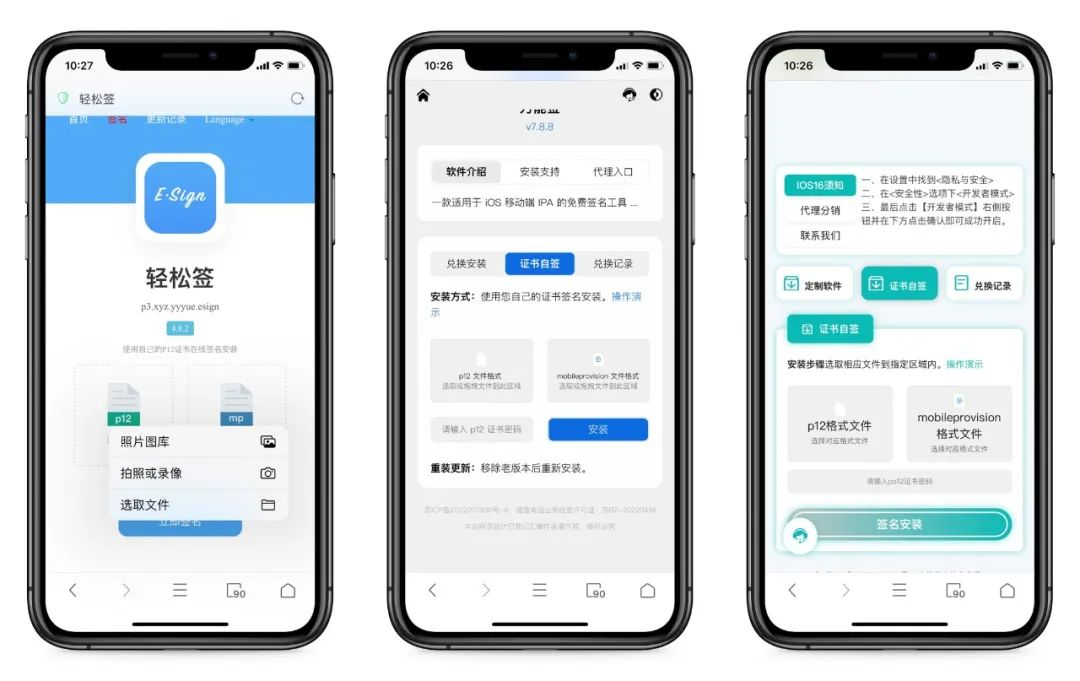

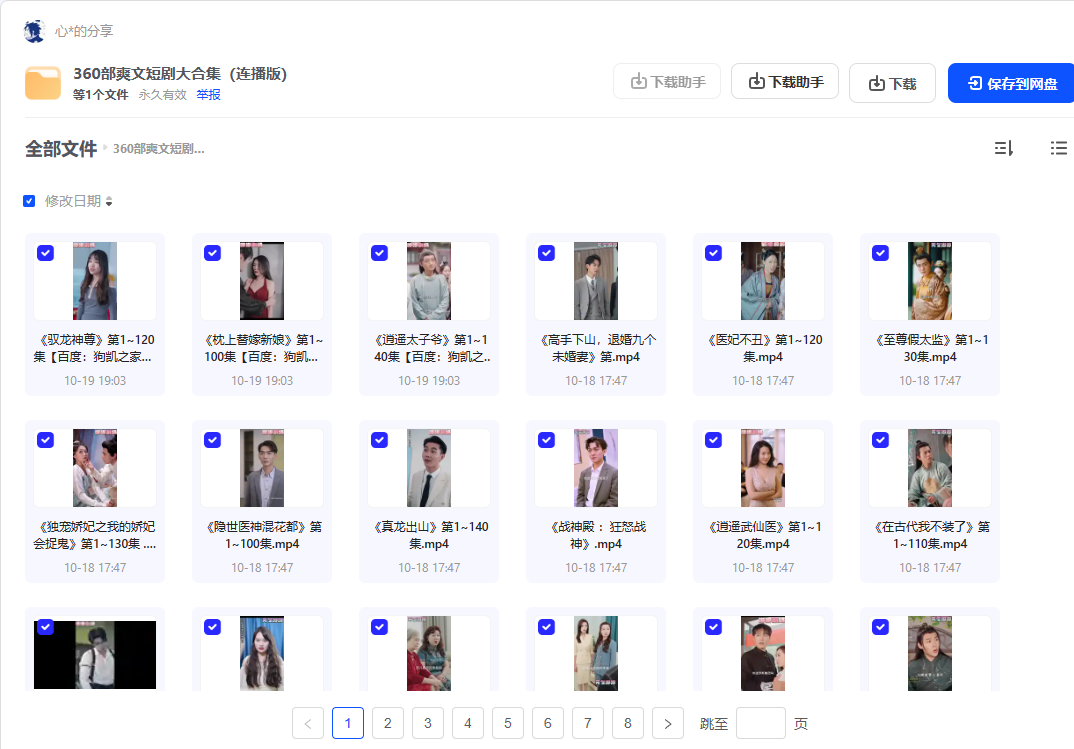






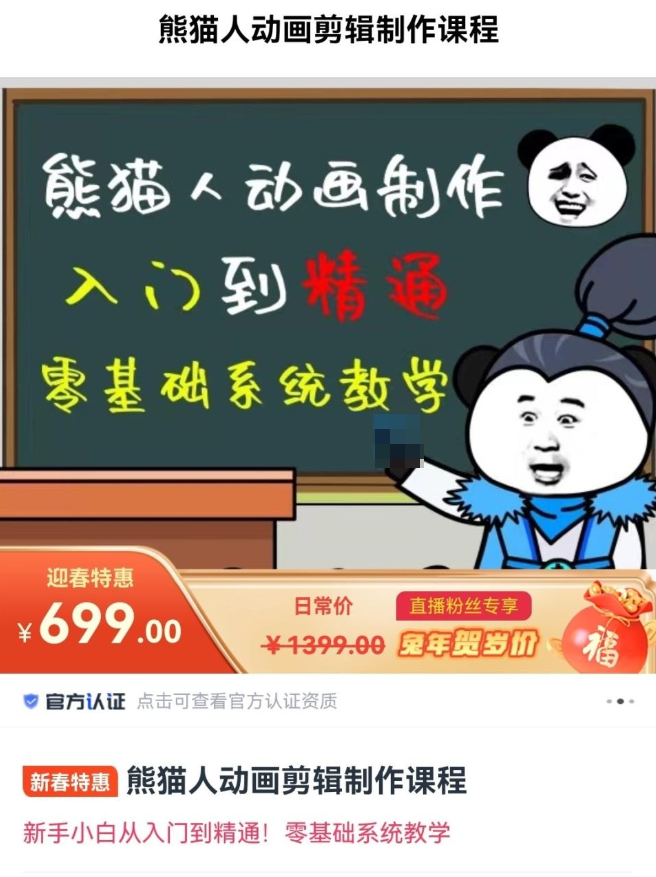





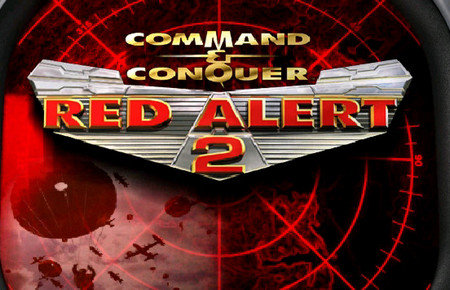





暂无评论内容